
Índice:
- Autor John Day [email protected].
- Public 2024-01-30 11:38.
- Última modificação 2025-01-23 15:03.



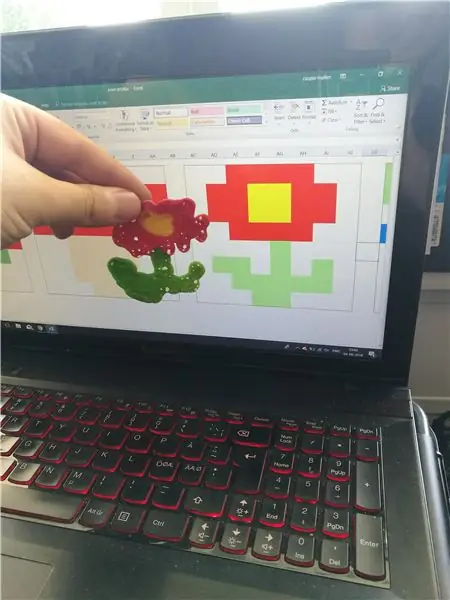
Você já quis que um braço robótico fizesse panquecas para você? Você gosta de pixel art? Agora você pode ter os dois! Com esta configuração bastante simples, você pode fazer um braço robótico desenhar panquecas de pixel art para você e até mesmo virá-las.
A ideia
A ideia é usar cinemática e um sistema de coordenadas para fazer o robô desenhar as panquecas. Neste caso, estamos desenhando panquecas de 8x8 pixels, mas você pode fazer quantos pixels quiser.
Estamos usando 4 cores de frutas diferentes para tingir a massa da panqueca e 1 tubo para cada cor. Você pode fazer quantas cores quiser
Etapa 1: Componentes
Hardware:
- Estamos usando o braço robótico WidowX (https://www.trossenrobotics.com/widowxrobotarm)
- 4 dispensadores que se encaixam na alça do WidowX (https://www.amazon.com/Refill-Empty-Tubes-Cosmetic-Containers/dp/B00NZRCCO2)
- Um pedaço de madeira de carvalho de 50x4cm como suporte do dispensador
- Uma peça de 40x60cm de folha de madeira como base para o WidowX e o suporte do dispenser
- um pedaço de madeira de 4x8cm para a espátula
- 1 fogão portátil
- Frigideira
- Paletknife
Programas
- Armlink
- InterbotiXArmPlayback
- Arduino IDE 1.0.6
- Biblioteca Arbotix
Etapa 2: configuração




Primeiro, precisamos fixar nosso WidowX no compensado, para uma base sólida (ver fig1). Então vamos fixar a madeira de carvalho no compensado. Em seguida, faça 4 furos com pelo menos 5 cm entre eles, para garantir que o WidowX não derrube outros dispensadores, ao pegar um novo dispensador (ver fig2. Agora faça uma ranhura na madeira de 8x4cm, para a espátula (ver fig3) A espátula precisa estar em uma posição, onde o WidowX pode agarrá-la. Tudo o que resta agora, é colocar o fogão e a frigideira ao alcance do WidowX.
Descobrimos que nosso motor pincher não aguentava o calor, então tivemos que fazer um pequeno escudo térmico (ver fig4). É feito de papelão e papel alumínio, mas funciona perfeitamente.
Etapa 3: Calibrando
Agora que configuramos todos os componentes, é hora de
calibre o WidowX. Isso levará algum tempo, mas é muito importante obter resultados consistentes no final. Aprendemos que pode ser necessário recalibrar ao longo do processo. Isso pode ser devido ao WidowX atingindo coisas, os componentes de expansão de calor ou outras variáveis.
A forma como calibramos o WidowX, é usando o programa Arm Link, para encontrar nossos pontos fixos. Use a função de atualização automática para chegar perto de um ponto fixo. Em seguida, faça pequenos ajustes e atualize, até que esteja satisfeito com um ponto fixo. Agora repita para cada ponto fixo.
Precisamos encontrar todos os nossos pontos fixos. Obtemos
· Os 4 dispensadores
· Logo acima dos 4 dispensadores
· A espátula (quando está em sua ranhura)
· A espátula (quando está logo acima de sua ranhura)
· Onde nosso sistema de coordenadas começa na frigideira.
A razão pela qual precisamos de 2 pontos para a espátula é porque o WidowX está programado para fazer a rota mais fácil entre 2 pontos. Isso significa que você não pode ter certeza de que ela deslizará a espátula em seu slot da maneira certa, a menos que haja um ponto bem antes do slot também. Isso também significa que você pode querer adicionar pontos logo acima dos dispensadores, para garantir que o WidowX não os acerte ao pegá-los.
Se o braço bater em algo que se move de uma posição para outra, você precisa adicionar um ponto entre as duas posições, para se certificar de que está livre de outros objetos (frigideira, fogão, etc.)
Quando você tiver todos os seus pontos, estará pronto para fazer a parte da programação.
Etapa 4: Programação
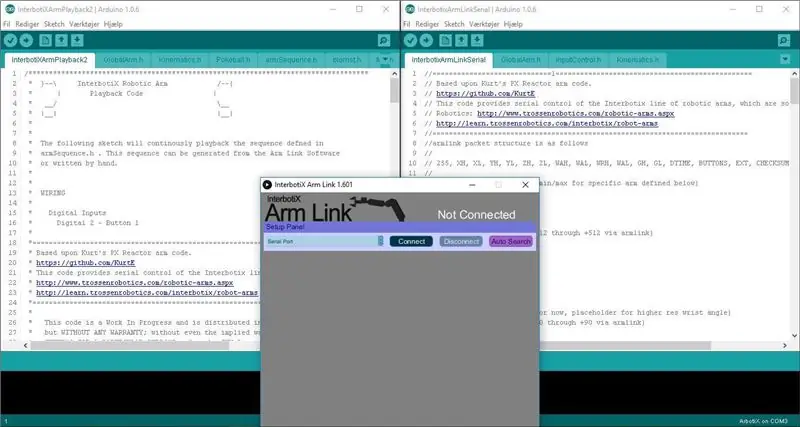
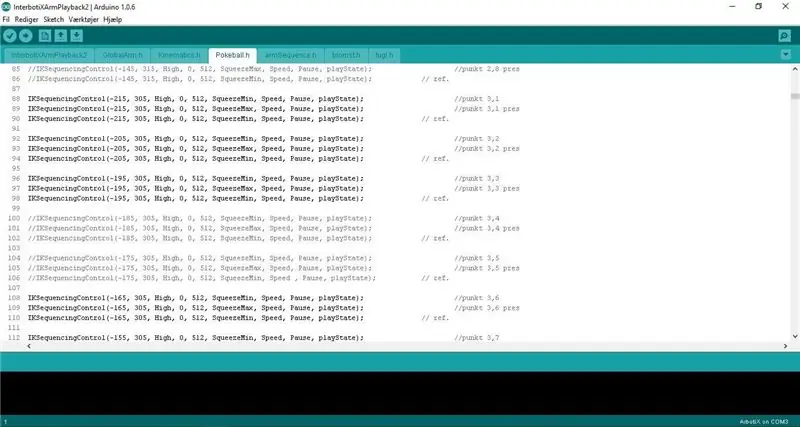
Nosso programa básico é chamado interbotiXArmPlayback, que é um programa para Arbotix. É capaz de executar uma sequência feita em Armlink.
Dentro de interbotiXArmPlayback, definimos que usamos um robô widowX e que não temos um botão anexado. Dentro do programa, há 3 bibliotecas ', globalArm.h, que têm o comprimento de cada junta, para a página Kinematic.h usar. A última biblioteca é ArmSequence.h, onde a sequência é gravada. Usamos interbotiXArmPlayback, pois já possui a cinemática para poder usar os eixos X, Y e Z, para controlar o robô. Em seguida, usamos Armlink para encontrar os pontos de passagem para pegar os tubos com massa, granular a espátula, encontrar o ponto de partida para o sistema de coodinate 8x8 etc (ver fig1). Usamos tentativa e erro para estimar o espaço entre os pontos em nosso sistema de coordenadas. Você terá que coincidir com essa distância, com a quantidade de massa sendo distribuída em cada ponto.
Fizemos uma página para cada imagem, blomst.h que é uma flor, fugl.h que é um pássaro e Pokébola.h que é uma Pokébola, com os 64 lugares em nossa imagem 8x8 com as 4 cores diferentes, então só precisamos para deletar ou adicionar o “//” onde queríamos que o robô colocasse um pouco de massa (ver fig2).
O código que fizemos está no arquivo RAR.
Etapa 5: alguma inspiração

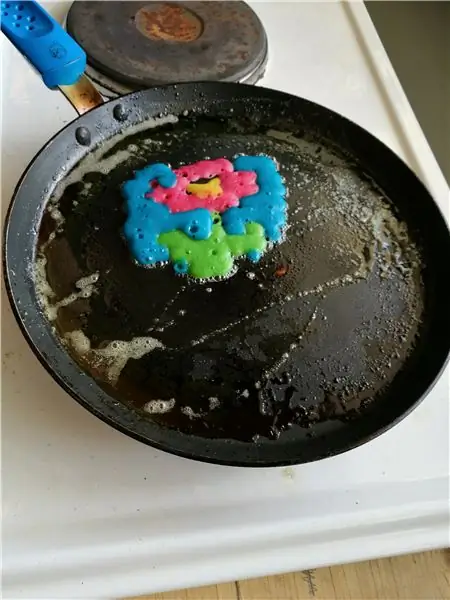

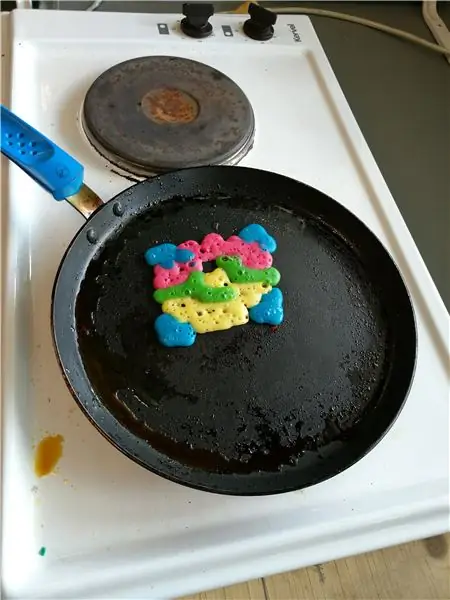

Aqui estão alguns exemplos de panquecas de pixel art. Mas lembre-se, sua imaginação é o limite:)
Recomendado:
Faça um enorme visor LED 4096 para Pixel Art Retro: 5 etapas (com imagens)

Faça um enorme visor LED 4096 para Pixel Art Retro: ***** Atualizado em março de 2019 ****** Existem algumas maneiras de prosseguir neste projeto, construir tudo do zero ou aproveitar uma versão de kit. Abordarei os dois métodos neste Instructable. Este Instructable cobre uma instalação de LED 64x64 ou 4.096 RGB
Quadro de LED Pixel Art com controle de aplicativo Bluetooth: 9 etapas

Pixel Art LED Frame com Bluetooth App Control: Materials32x16 LED Matrix- Adafruit $ 24,99PIXEL Maker's Kit- Seeedstudio $ 59 (Nota: eu sou o criador do PIXEL Maker's Kit) Aplicativo iOS Bluetooth ou Android Bluetooth App - Free1 / 8 " material acrílico para corte a laser 12x20 - $ 153/16 " acrílico
LED Pixel Art Frame com retro Arcade Art, controlado por aplicativo: 7 etapas (com imagens)

LED Pixel Art Frame com Retro Arcade Art, controlado por aplicativo: FAÇA UM APP CONTROLLED LED ART FRAME COM 1024 LEDs QUE EXIBE RETRO 80s ARCADE GAME ART PartsPIXEL Makers Kit - $ 59Adafruit 32x32 P4 LED Matrix - $ 49,9512x20 Polegada Folha de acrílico, 1/8 " polegada de espessura - fumaça clara transparente de plásticos da torneira
42 RGB LED Pixel Art Painting: 5 etapas

42 RGB LED Pixel Art Painting: Ei, então, para um trabalho escolar chamado " Se este for o " Eu tive que fazer um // algo // interativo usando um starterkit Arduino Uno (e qualquer outra coisa que alguém estivesse disposto a comprar). Vendo que estou fazendo um estudo de Arte / Tecnologia, eu quero
Pixel Art no Imageready / Photoshop: 5 etapas (com imagens)

Pixel Art no Imageready / Photoshop: Agora, achei muito estranho que ninguém neste site jamais tenha tentado fazer um instrutor sobre como fazer / fazer / desenhar pixel art. Este instrutível irá percorrer as etapas simples de fazer desenhos isométricos usando pixels! oooh palavras grandes :) O sorteio
